
Sadržaj:
- Autor John Day [email protected].
- Public 2024-01-30 09:35.
- Zadnja promjena 2025-01-23 14:47.

Pozdrav dragi prijatelji Minecraft zajednice, danas ću vas naučiti kako instalirati shaders mod 1.16.5 sa super realnim teksturama.
Korak 1: Ažurirajte svoj Minecraft
Prvo što morate učiniti je odabrati verziju minecrafta koju želite igrati, u tom slučaju ću vas naučiti najnoviju verziju minecrafta na 1.16.5, prije nego što slijedite korake u ovom vodiču, trebali biste pokrenuti svoj minecraft na barem jedan s željenom verzijom, tako da je preuzimanje minecrafta ispravno obavljeno.
Korak 2: Preuzimanje i instaliranje s usluge Optifine
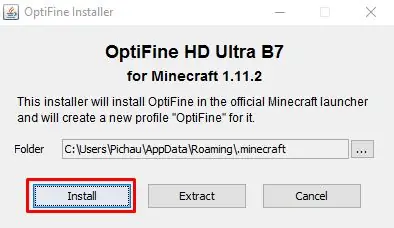
Shader Mod je mod koji je u posljednje vrijeme jako narastao pa je integriran u optifine, od verzije 1.8.7 minecrafta možete se igrati sa shaderima samo ako je optifine instaliran. Na Internetu postoji nekoliko web stranica na koje možete preuzeti Optifine HD Mod, Nakon preuzimanja morate ga instalirati (imajući na umu da je instalacija dopuštena samo ako ste već slijedili korak 1) s instalacijom sada možete prijeći na sljedeći korak.
Korak 3: Otvaranje Minecrafta s Optifinom
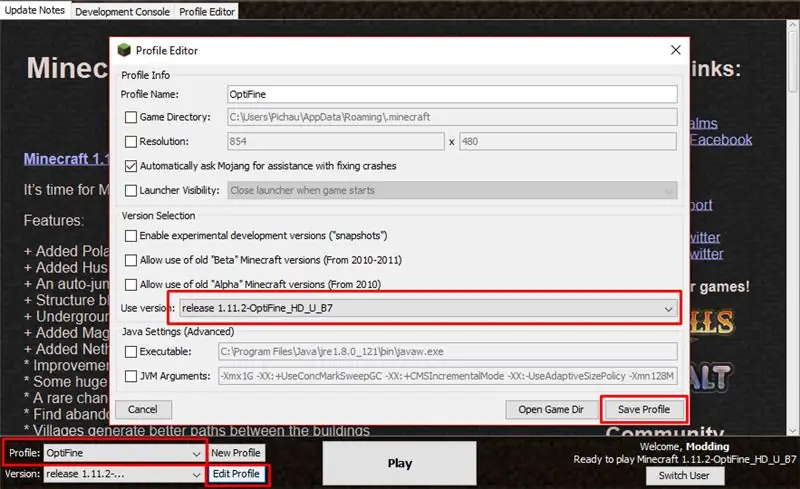
Otvorite svoj Minecraft Pokretač, kliknite Uređivanje profila, a zatim na kartici USE VERSION odaberite opciju koju ste upravo instalirali, kliknite SAVE PROFIL i kliknite Reproduciraj.
Korak 4: Instaliranje Shaders paketa 1.16.5
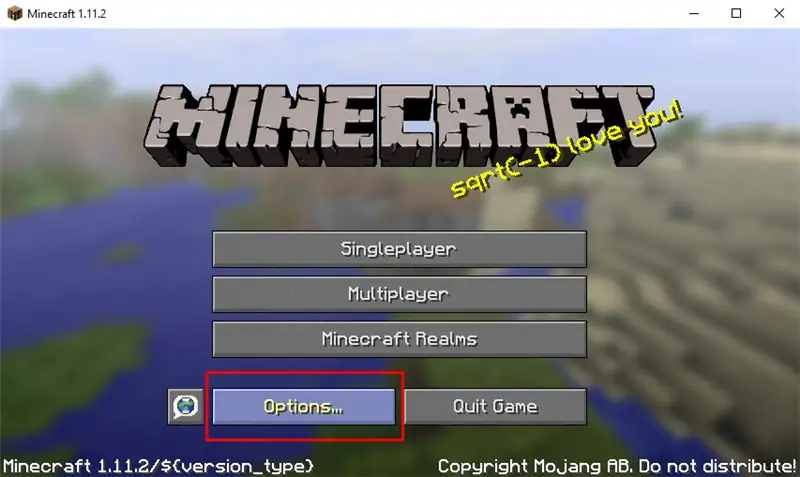
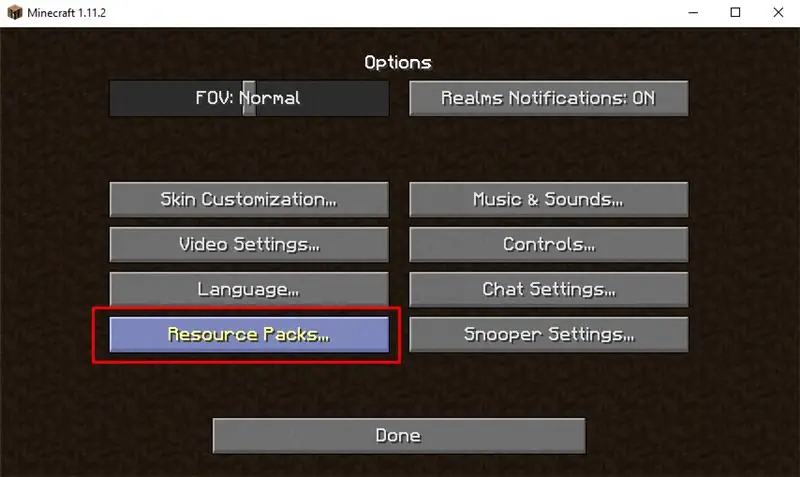
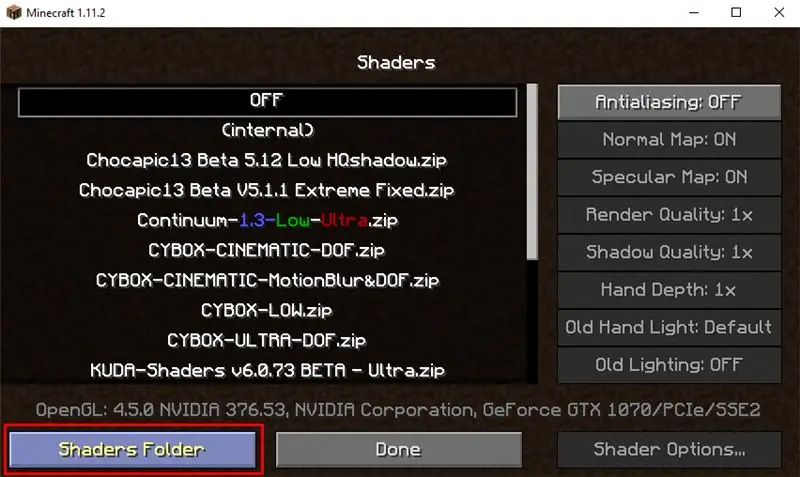
Kad je Minecraft otvoren, idite u OPCIJE-> VIDEO POSTAVKE-> SHADERS unutar prozora Shaders kliknite na Shaders Folder, ovo je mjesto na koje trebate staviti sve pakete sjenila koje želite, ovdje možete preuzeti pakete sjenila.
Korak 5: Instaliranje paketa tekstura
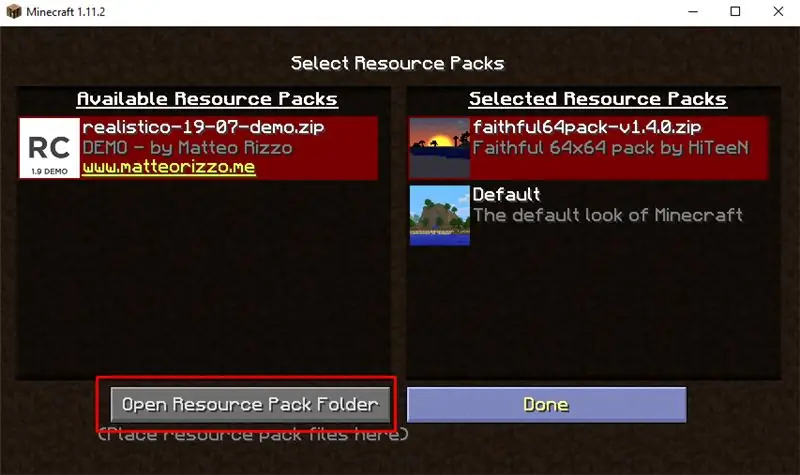
Da biste instalirali neku teksturu, morate otići u OPCIJE -> RESURSNI PAKOVI unutar ove kartice, kliknite na Fascikl RESURSNIH PAKOVA, tamo stavite sve željene teksture, ja koristim Faithful 64x64 Resource Pack, ali možete preuzeti i druge teksture također na toj web stranici.
Korak 6: Zaključak

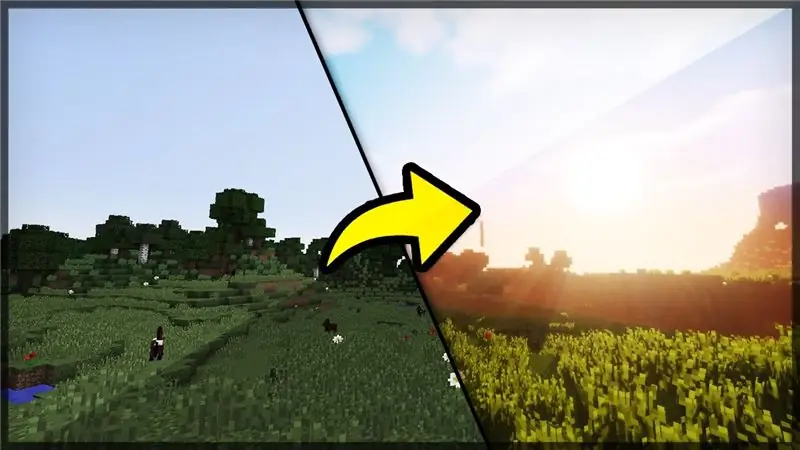
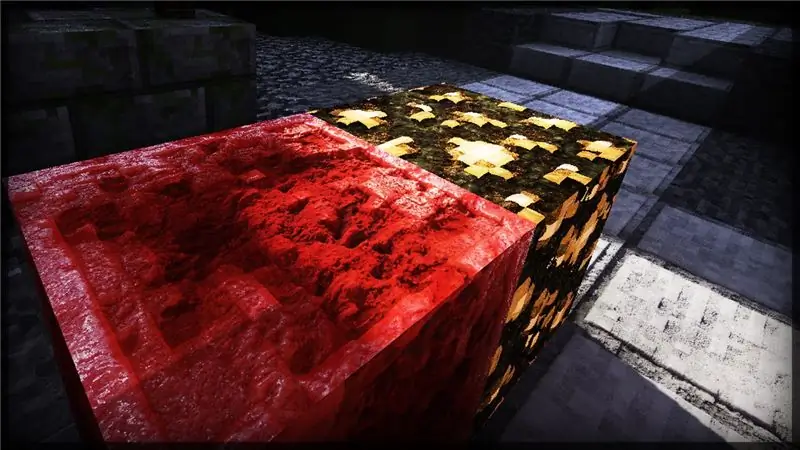

Ako ste ispravno slijedili sve korake ovog vodiča, vaš je minecraft spreman, imajući na umu da sjenčanja i teksture zahtijevaju računalo s dobrim konfiguracijama, ako imate puno zaostajanja, pogledajte vodič o tome kako ukloniti zaostajanje iz minecrafta pomoću optifina.
Ove su slike neke super realne teksture i zasjenjivači koje možete instalirati slijedeći isti vodič.
Više Minecraft modova.
Vodič na PlanetMinecrafu
Preporučeni:
Kako instalirati, pokrenuti i spojiti kontroler na emulator: 7 koraka

Kako instalirati, pokrenuti i povezati kontroler s emulatorom: Jeste li ikada sjedili i sjećali se svog djetinjstva kao mladog igrača i ponekad poželjeli da možete ponovno posjetiti te stare dragulje iz prošlosti? Pa, postoji aplikacija za to … točnije postoji zajednica igrača koji prave program
Kako instalirati Raspbian OS u Raspberry Pi pomoću softvera NOOBS i pametnog telefona .: 6 koraka

Kako instalirati Raspbian OS u Raspberry Pi pomoću softvera NOOBS i pametnog telefona.: Pozdrav svima! danas vam u ovom vodiču pokazujem kako jednostavno instalirati Raspbian OS u Raspberry Pi pomoću softvera NOOBS i pametnog telefona
Kako instalirati aftermarket subwoofer u svoj automobil sa tvornički stereo: 8 koraka

Kako instalirati aftermarket subwoofer u vaš automobil sa tvorničkim stereo: Pomoću ovih uputa moći ćete instalirati subwoofer nakon prodaje na gotovo svakom automobilu sa tvorničkim stereo uređajem
Kako instalirati dodatke u WordPress u 3 koraka: 3 koraka

Kako instalirati dodatke u WordPress u 3 koraka: U ovom vodiču pokazat ću vam bitne korake za instaliranje dodatka wordpress na vašu web stranicu. U osnovi možete instalirati dodatke na dva različita načina. Prva metoda je putem ftp -a ili putem cpanela. Ali neću ga navoditi jer je stvarno komplicirano
Kako instalirati Robo Recall Mod Kit (pokretač 2019): 4 koraka

Kako instalirati Robo Recall Mod Kit (Pokretač za 2019.): Izlaskom Epic Games Store -a i utjecajem igara poput Fortnite -a, pokretač Epic Games -a napravio je neke prilično velike promjene u 2018. i u 2019. Iako su još uvijek lako kategorije koje se mogu izabrati za normalan razvoj (pomoću baze un
